Очень частой проблемой в последнее время становится вопрос подписания документов (особенно у бюджетников) электронной подписью. Такие программы как КриптоАРМ платные, а бесплатно их можно использовать только в течении ограниченного времени. Поэтому многие ищут бесплатные аналоги КриптоАРМ.
Поискав в интернете подобные вещи, редко удается найти что-то стоящее. Такие простые программы как КриптоПАК в момент, когда надо отправить подписанный документ, становятся просто на вес золота.
Программа довольно старая, но простая и бесплатная. Нашел ее на портале Удостоверяющего центра Министерства цифрового развития и связи Алтайского края в свободном доступе, поэтому выкладываю для более быстрого поиска к себе на сайт. Ну а ниже инструкция по работе с самой программой.
Скачать КриптоПАК 1.7 бесплатно
Инструкция по использованию приложения «КриптоПАК».
Для обеспечения работоспособности приложения необходимо:
- Операционная система Windows (XP – 10).
- Программное обеспечение, реализующие российские криптографические алгоритмы (Криптопровайдер – например ViPNet CSP или КриптоПРО CSP).
- Сертификат электронной подписи (далее ЭП), установленный в хранилище «Личные» пользователя. Для реализации функций электронной подписи и расшифровки сертификат должен быть добавлен в хранилище «Личные» с привязкой на закрытый ключ ЭП (средствами криптопровайдера). Для реализации функции шифрования сертификат может быть добавлен без привязки на закрытый ключ.
Для подписания файла ЭП необходимо:
- В окне приложения перейти во вкладку «Подпись».
- Нажатием на кнопку «Открыть файл для подписания» выбрать необходимый файл.
- При необходимости добавить подписываемый файл и файл подписи в архив активировать опцию «Упаковать файлы 7zip»
- Нажать на кнопку «Подписать».
- Выбрать сертификат для подписи.
В директории с подписываемым файлом появится файл подписи с расширением .sig, при активации опции «Упаковать файлы 7zip» появиться файл с расширением .7z. ВНИМАНИЕ! Директория должна быть доступна для записи!
Для проверки ЭП необходимо:
- Перейти во вкладку «Верификация»
- Выбрать проверяемый файл кнопкой «Исходный файл».
- Выбрать файл ЭП с расширением sig кнопкой «Файл подписи».
- Нажать кнопку «Проверить».
В окне отображения результата появится сообщение о математической корректности ЭП, а так же будет выведена информация о владельце сертификата ЭП и удостоверяющем центре, выдавшем ЭП.
Для шифрования файла необходимо:
- В окне приложения перейти во вкладку «Шифрование».
- Нажатием на кнопку «Открыть файл» выбрать необходимый файл.
- Нажать на кнопку «Зашифровать».
- Выбрать сертификат для шифрования.
В директории с подписываемым файлом появится зашифрованный файл с расширением .enc. ВНИМАНИЕ! Директория должна быть доступна для записи!
Для расшифровки файла необходимо:
- Перейти во вкладку «Decrypt».
- Присоединить носитель ключа подписи, с использованием сертификата которой зашифрован файл»
- Нажать кнопку«Decrypt».
При запросе ввести пароль к контейнеру ключей.
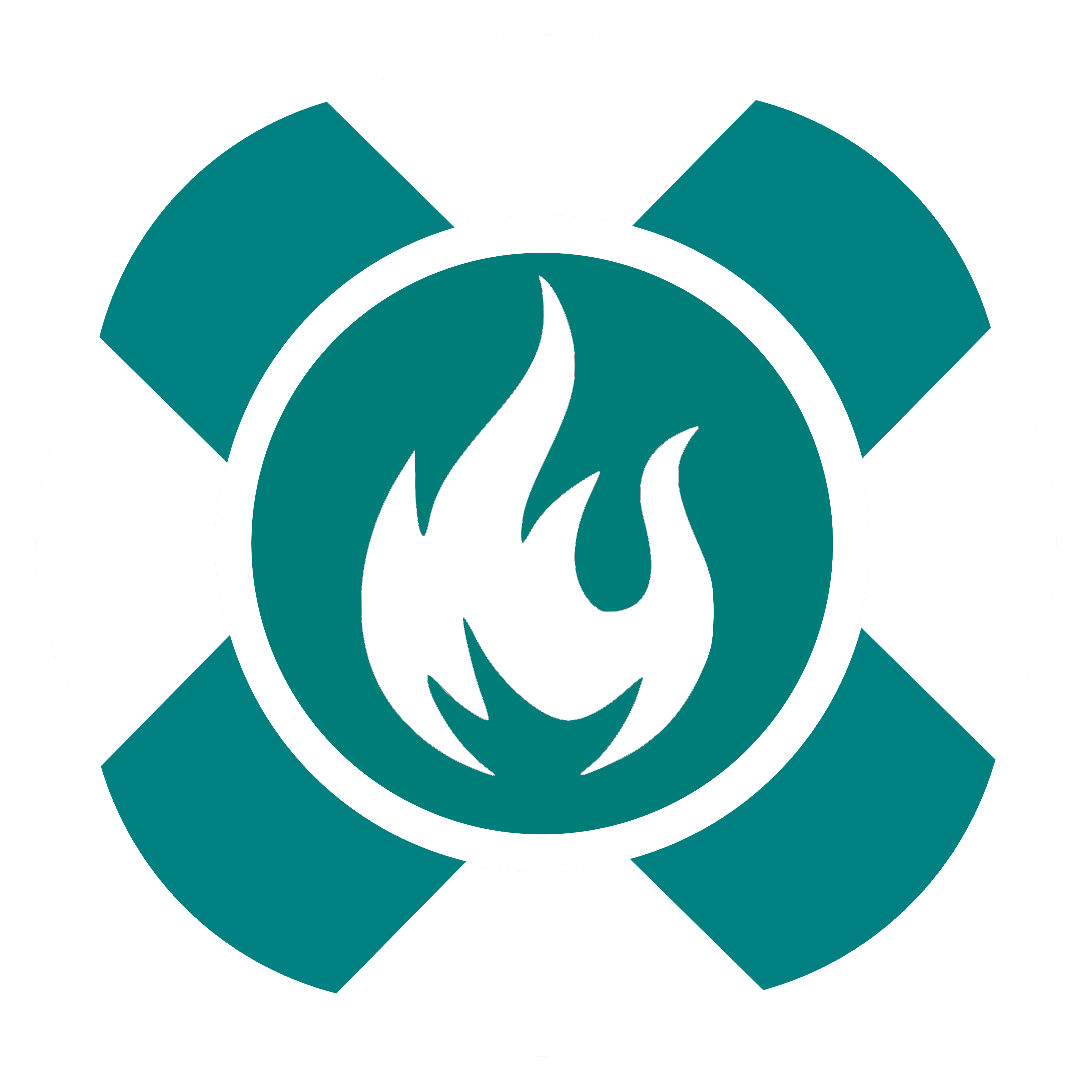



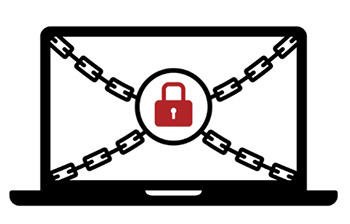


Невозможно получить инфомацию о лицензии.Поверьте соединение с интернетом. Хотя интернет есть, что делать?
Просто игнорируйте данную ошибку. На работу и подписание документов с помощью ЭЦП она никак не влияет. Данная утилита может не работать на более свежих версиях Крипто-Про (на версии 5.0.1200 кажется не отрабатывала — не видела сертификат). На версиях до 4.0.9963 работает корректно.
Если бы данную ошибку можно было пропустить, а так программа после данного сообщения вылетает. С крипто про попробую, а может ли как то на это вынешний фаервол повлиять?
Насчет фаервола ничего не могу сказать (с данной проблемой не приходилось встречаться — программа везде корректно запускается и работает даже в корпоративных сетях). Как вариант, если только программа пытается получить доступ к сайту для проверки обновлений и в этот момент блокируется, то может быть из-за этого и не запускается. Антивирусы ее вроде никак не блокируют.
А может вы мне предоставите сервер с которого качается программа и порт с которого запрашивается лицензия?
Единственное место где до сих пор упоминается использование этой программы это на сайте «Удостоверяющий центр Министерства цифрового развития и связи Алтайского края» вот в этой инструкции. Где и откуда у нее ноги растут, к сожалению не знаю :-)
Используем для таких целей «Просто подписать»
Спасибо за наводку на интересную программку, раньше мне почему-то никогда не попадалась)